win10系统磁盘加密的图文方案
发布日期:2019-06-11 作者:系统之家官网 来源:http://www.gw3c.com
win10系统磁盘加密的图文步骤
磁盘的作用就是帮助我们储存系统文件,储存使用需要的软件,除此之外就是我们自身进行保存的文件和文档,对于办公人士来说,这些内容可能就会涉及到商业的机密或者是一些比较私密的东西,所以是不希望他人看到的,这时候如果想要磁盘中的文件不让他人看到的话,其实我们可以直接给磁盘加密上锁,这样他人不知道密码就无法对磁盘进行查看和其他的操作,想要打开也不会浪费我们什么时间。下面的教程就是磁盘加密的方法,想要给磁盘加密的话按照教程操作即可。
磁盘的作用就是帮助我们储存系统文件,储存使用需要的软件,除此之外就是我们自身进行保存的文件和文档,对于办公人士来说,这些内容可能就会涉及到商业的机密或者是一些比较私密的东西,所以是不希望他人看到的,这时候如果想要磁盘中的文件不让他人看到的话,其实我们可以直接给磁盘加密上锁,这样他人不知道密码就无法对磁盘进行查看和其他的操作,想要打开也不会浪费我们什么时间。下面的教程就是磁盘加密的方法,想要给磁盘加密的话按照教程操作即可。
方法/步骤
1:找到开始菜单的控制面板,点击进入。
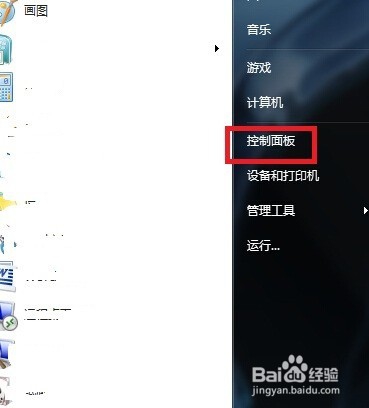
2:在调整计算机的设置的最右面。查看方式选择大图标。
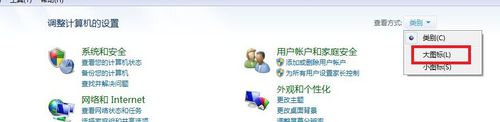
3:这时点击Bitlocker驱动器加密。打开。
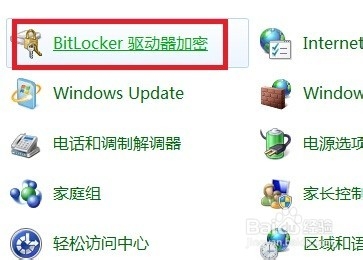
4:根据自己的需要选择加密的磁盘。
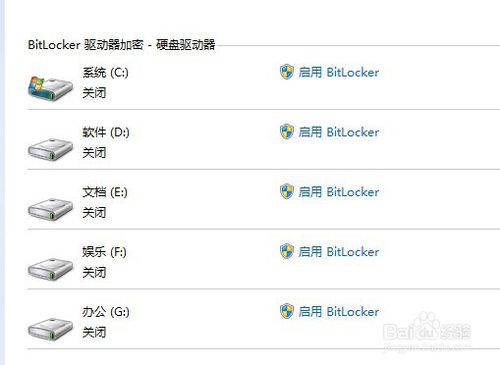
5:握选择G盘进行加密,输入两遍密码后,点击下一步。
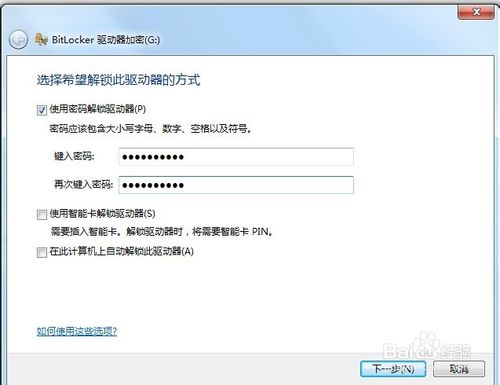
6:将密码保存在电脑上的一个位置。选择下一步。
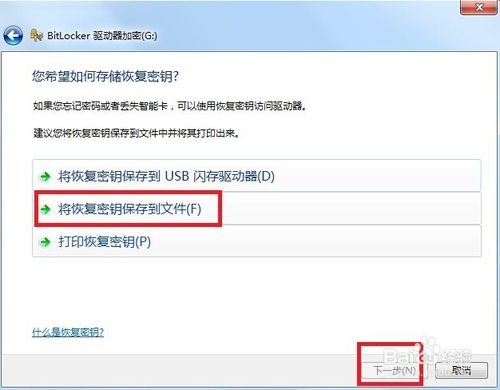
7:保存好密钥。
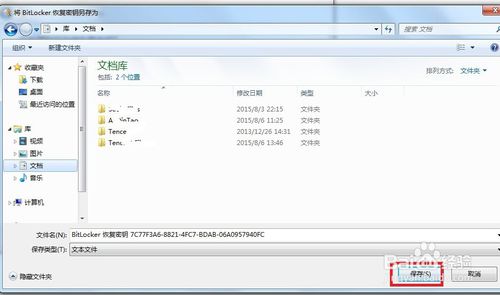
8:之后,点击启动加密。
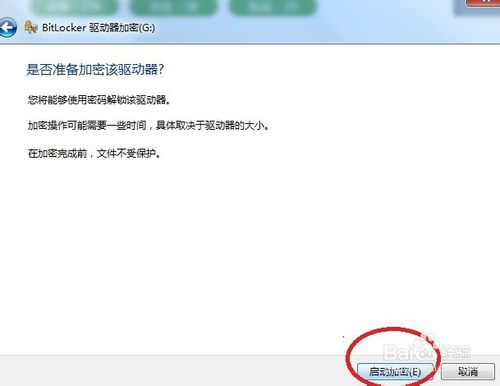
9:正在加密中,加密完成后,点击关闭。这时再打开G盘时,需要输入密码。
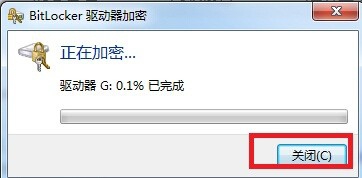
相关教程
- 栏目专题推荐
- 系统下载推荐
- 1系统之家 ghost win8 64位官方专业版v2019.09
- 2雨林木风Windows7 安全装机版64位 2020.10
- 3番茄花园Windows xp 纯净装机版 2021.02
- 4系统之家 Windows8.1 64位 老机装机版 v2020.04
- 5雨林木风Win7 32位 好用装机版 2021.09
- 6系统之家Win7 精英装机版 2021.09(64位)
- 7系统之家Ghost Win11 64位 家庭纯净版 2021.09
- 8系统之家 ghost win10 64位专业增强版v2019.09
- 9系统之家Ghost Win10 32位 办公装机版 2021.04
- 10系统之家 ghost win10 32位最新专业版v2019.09
- 系统教程推荐
- 1技术员研习win10系统查看电脑是多少位系统的问题
- 2手把手恢复win7系统安装photoshop软件的方案?
- 3相关win10系统中如何建立区域网的全面解答
- 4xp系统打开腾讯游戏tgp页面发生白屏的具体教程
- 5大神为你windows7开机总会卡在“windows启动管理器”界面的办法?
- 6笔者详解win10系统按Ctrl+A全选快捷键没有反应的技巧
- 7解决win7迅雷出现崩溃_win7迅雷出现崩溃的教程?
- 8还原win10文件夹选项的步骤|win10文件夹选项不见了如何解决
- 9xp系统智能创建还原点节约硬盘空间的还原方案
- 10详解win7系统提示“内置管理员无法激活此应用”原因和的问题?

